بسم الله الرحمن الرحيم
والصلاة والسلام على أشرف المرسلين
سيدنا محمد وعلى آله وصحبه أجمعين
إذا كنت من المهتمين بتطوير تطبيقات الأندرويد ، فأنت بالتأكيد سمعت عن إعلان جوجل في مؤتمر I/O إعتمادها Kotlin كلغة رسمية لـ Android ، لذلك سأحاول عرض فكرة عن هذه اللغة مع شرح كيفية إنشاء تطبيق أندرويد بإستخدامها وتهيئة برنامج اندرويد استوديو للعمل بها ، كما سأوضح كيفية تحويل تطبيق أندرويد من لغة java إلى لغة Kotlin
نظرة سريعة على لغة Kotlin :

هى لغة برمجة مفتوحة المصدر تم تطويرها من قبل شركة JetBrains في عام 2011 ، وهى نفس الشركة التى تساهم مع جوجل فى تطوير منصة Android studio ، وهى تتوافق كليًا مع حزمة تطوير جافا JDK ، وتعمل على نفس بيئة العمل التى كانت تعمل عليها لغة الـ Java وهى (JVM) ، لذلك يمكن للمطور أن يستخدم اللغتين معًا فى تطوير نفس التطبيق دون مشاكل.
لماذا إتجهت جوجل إلى الإعتماد على لغة Kotlin؟
يسعى المبرمجين دائمًا إلى تطوير برمجياتهم ، وقد إكتسبت لغة Kotlin ثقة المطورين فى الآونة الأخيرة ، فهى تتميز عن لغة الجافا بعديد من المميزات منها:
- تعتبر Kotlin أحدث من الـ Java ، فلغة Kotlin يبلغ عمرها من الناحية الفنية حوالى 6 سنوات أما لغة الجافا فعمرها 22 سنة مما يسبب صعوبة فى اضافة مميزات جديدة بسبب كثافة الأكواد التى يجب أن تدعم جميع النسخ السابقة.
- أهم ما يميز لغة Kotlin أنها لا تحتاج لأكواد طويلة للكتابة، فهى أقل من جافا بنسبة 20% ، لذلك بالإمكان تجنب المشاكل والأخطاء التى تحدث نتيجة تزاحم الأكواد فى لغة الجافا .
- لغة Kotlin قابلة الدمج مع اللغات الرسمية لتطوير أندرويد (Java "جافا"،C++ "سي ++")
- تسعى الشركة المطورة للغة Kotlin على تطويرها بشكل أكبر حتى تستخدم لتطوير تطبيقات الويب و ios.
وقد عرضت فى موضوع سابق كيفية التعامل مع برنامج Android studio ، واليوم سأعرض كيفية إنشاء تطبيق بإستخدام لغة Kotlin ببرنامج اندرويد ستوديو:
خطوات إنشاء تطبيق بلغة Kotlin بإستخدام أندرويد ستوديو:
- بداية من الإصدار Android Studio 3.0 تستطيع أن تقوم بإنشاء التطبيق من البداية بلغة Kotlin ، حيث يمكنك الإعتماد على مجموعة كبيرة من النماذج التى توفرها جوجل لإنشاء تطبيقك ثم إتباع خطوات إستيراد هذه النماذج الجاهزة والتعديل عليها بإستخدام Android studio (نفس خطوات انشاء التطبيق بلغة الجافا)
- أما فى الإصدارات السابقة يمكنك إنشاء التطبيق بلغة الجافا ثم تقوم بتحويله إلى لغة Kotlin عن طريق إضافة Kotlin plugin، هذه الإضافة التى طورتها الشركة المطورة للغة Kotlin والتى تجعل برنامج أندرويد ستوديو يدعم العمل بهذه اللغة بشكل كامل.
الخطوة الأولى: تثبيت إضافة Kotlin Plugin لبرنامج أندرويد ستوديو
لتثبيت هذه الإضافة إذهب إلى Preferences > Plugins > Browse Repositoriesثم أكتب بمربع البحث “Kotlin” ثم إضغط “Install”

بعد تثبيت الإضافة قم بعمل إعادة تشغيل لبرنامج أندرويد ستوديو Restart
ثم قم بفتح ملف
سيظهر لك مربع بحث يمكن أن تبحث به عن الأوامر >> قم بكتابة الأمر "Convert Java File to Kotlin File" كما بالصورة:
قد يهمك أيضًا: خطوات تثبيت Android Studio على الويندوز بدون مشاكل
الخطوة الثانية: إنشاء تطبيق بلغة الجافا وتحويله إلى لغة Kotlin
قم بإنشاء تطبيقك كما شرحت فى درس سابق وكتابة أكوادك بالطريقة المعتادة بلغة الجافا Javaثم قم بفتح ملف
MainActivity.java وإستخدم إختصار لوحة المفاتيح Ctrl+Shift+Aسيظهر لك مربع بحث يمكن أن تبحث به عن الأوامر >> قم بكتابة الأمر "Convert Java File to Kotlin File" كما بالصورة:

بعد إختيار الأمر ستجد كود الجافا تم تحويله الى لغة Kotlin كالتالى :

الخطوة الثالثة: تهيئة مشروع التطبيق لأحدث إصدار من لغة Kotlin:
أنه أحيانا نظرًا للتحديثات المستمرة للغة Kotlin ، قد يبدو المشروع غير مهيئ للغة Kotlin ، لذلك من قائمة الأدوات Tools>>Kotlin>>Configure Kotlin Plugin Updates

الخطوة الرابعة : إضافة Kotlin Gradle Plugin
بعد تطبيق الخطوات السابقة قد تظهر هذه الرسالة بسبب عدم توافق Gradle مع Kotlin لذلك يجب الضغط على "Sync Now"
ليصبح الكود هكذا
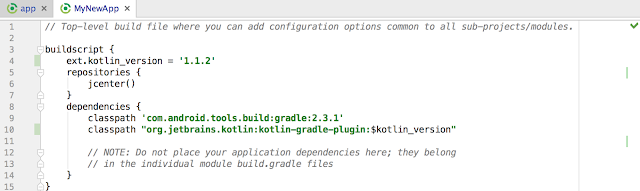
أى إستفسار أرجو كتابته بتعليق ولا تنسى مشاركة الموضوع ليستفيد الجميع
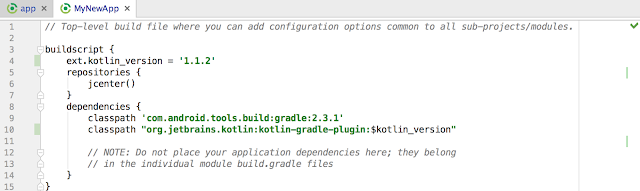
الخطوة الخامسة: معاينة ونشر التطبيق
بعد إتمام تصميم تطبيقك وتهيئة برنامج أندرويد ستوديو للعمل بلغة Kotlin يمكنك معاينة التطبيق على هاتفك مباشرة أو بإستخدام المحاكى الافتراضى AVD أو محاكى Genymotion ثم نشرهأى إستفسار أرجو كتابته بتعليق ولا تنسى مشاركة الموضوع ليستفيد الجميع
المصدر: الموقع الرسمى Kotlin
تنبيه : المرجو عدم نسخ الموضوع بدون ذكر مصدره المرفق بالرابط المباشر للموضوع الأصلي وإسم المدونة وشكرا














هوا ازاي اخلي التطبيق بتاعي فيه جرافيك واعيد تصميمه
ردحذفمن خلال التعديل على Layout فى ملف التطبيق
حذف